Haluatko varmuuskopioida tiedostosi verkossa ja jos sinulla on myös Gmail-tili? Nyt voit varmuuskopioida tiedostot helposti Gmail-tililläsi Varmuuskopioi sähköpostiin.
Huomaa: Varmuuskopiointi sähköpostiin tunnetaan myös nimellä Send to GMail.
Perustaa
Varmuuskopiointi sähköpostiin -asennus on yksinkertaista ja suoraviivaista. Kun olet asentanut prosessin ja käynnistänyt ohjelman, tämä on ikkuna, jonka näet.
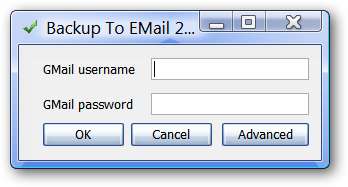
Napsauttamalla Lisäasetukset-painiketta näet seuraavan ikkunan. Voit kirjautua sisään Gmail-tilillesi täällä ja nähdä myös tietoja pro-versiosta, jos haluat käyttää muita sähköpostipalveluntarjoajia.
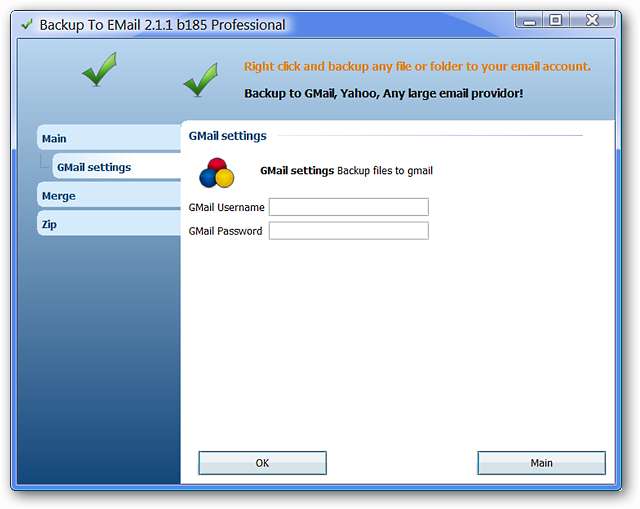
Nopea tarkastelu Järjestelmäalusta-kuvakkeesta ja hiiren kakkospainikkeella valikosta ...
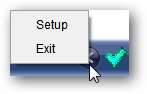
Kun olet antanut Gmail-käyttäjänimesi ja salasanasi, näet seuraavan viestin.
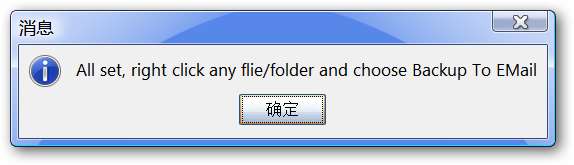
Varmuuskopiointi sähköpostiin toiminnassa
Aloita tiedostojen varmuuskopiointi napsauttamalla tiedostoa hiiren kakkospainikkeella ja valitsemalla / napsauttamalla ”Varmuuskopioi sähköpostiin”.
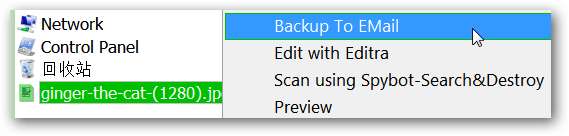
Kun olet valinnut / napsauttanut “Varmuuskopiointi sähköpostiin”, näet tällaisen Edistyksen ikkuna. Sulje ikkuna napsauttamalla “OK”, kun lataus on valmis.
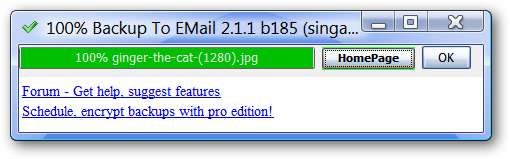
Kuten näette, tiedosto lähetettiin nopeasti Gmail-tilillemme, ja tämä on näkymä, kun avasimme sähköpostin. Huomaa, että tiedosto on sijoitettu suoraan Saapuneet-kansioon.

Johtopäätös
Varmuuskopiointi sähköpostiin tarjoaa nopean ja helpon tavan tallentaa varmuuskopiot tiedostoistasi Gmail-tilillesi. Lisäämällä postisuodatin voit helposti ohittaa Saapuneet-kansion ja asettaa tiedostosi "esilajittelemaan" omalla tarrallaan.
Linkit
Lataa varmuuskopio sähköpostiin (version 2.1.1 koontiversio 185) - (B.T.E. Kotisivu)
Lataa varmuuskopio sähköpostiin (version 2.1.1 koontiversio 185) - (SourceForge)







